So verwenden sie „%matplotlib online“ (mit beispielen)
Sie können den folgenden Code verwenden, um Matplotlib- Plots in einem Python-Jupyter-Notebook anzuzeigen und zu speichern:
% matplotlib inline
So wird dieser Code auf der Dokumentationsseite beschrieben:
„Mit diesem Backend wird das Ergebnis von Tracing-Befehlen inline in Frontends wie dem Jupyter-Notebook angezeigt, direkt unter der Codezelle, die es erzeugt hat. Die resultierenden Plots werden dann auch im Notebook-Dokument gespeichert.
Das folgende Beispiel zeigt, wie dieser Code in der Praxis verwendet wird.
Beispiel: So verwenden Sie %matplotlibe online
Angenommen, wir versuchen, den folgenden Code zu verwenden, um ein Matplotlib-Liniendiagramm in einem Jupyter-Notebook zu erstellen:
import matplotlib. pyplot as plt
#define x and y
x = [1, 6, 10]
y = [5, 13, 27]
#attempt to create line plot of x and y
plt. plot (x, y)
So sieht das Ergebnis im Jupyter-Notebook aus:
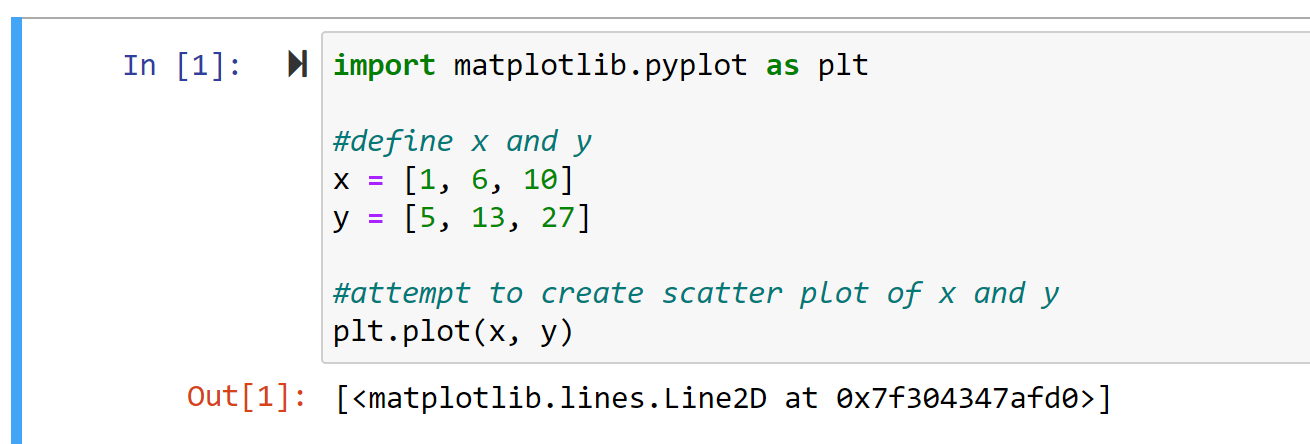
Der Code läuft fehlerfrei, es wird jedoch kein Liniendiagramm inline mit dem Code angezeigt.
Um dieses Problem zu lösen, können wir den Inline-Befehl %matplotlib verwenden, bevor wir das Liniendiagramm erstellen:
% matplotlib inline
import matplotlib. pyplot as plt
#define x and y
x = [1, 6, 10]
y = [5, 13, 27]
#create scatter plot of x and y
plt. plot (x, y)
So sieht das Ergebnis im Jupyter-Notebook aus:
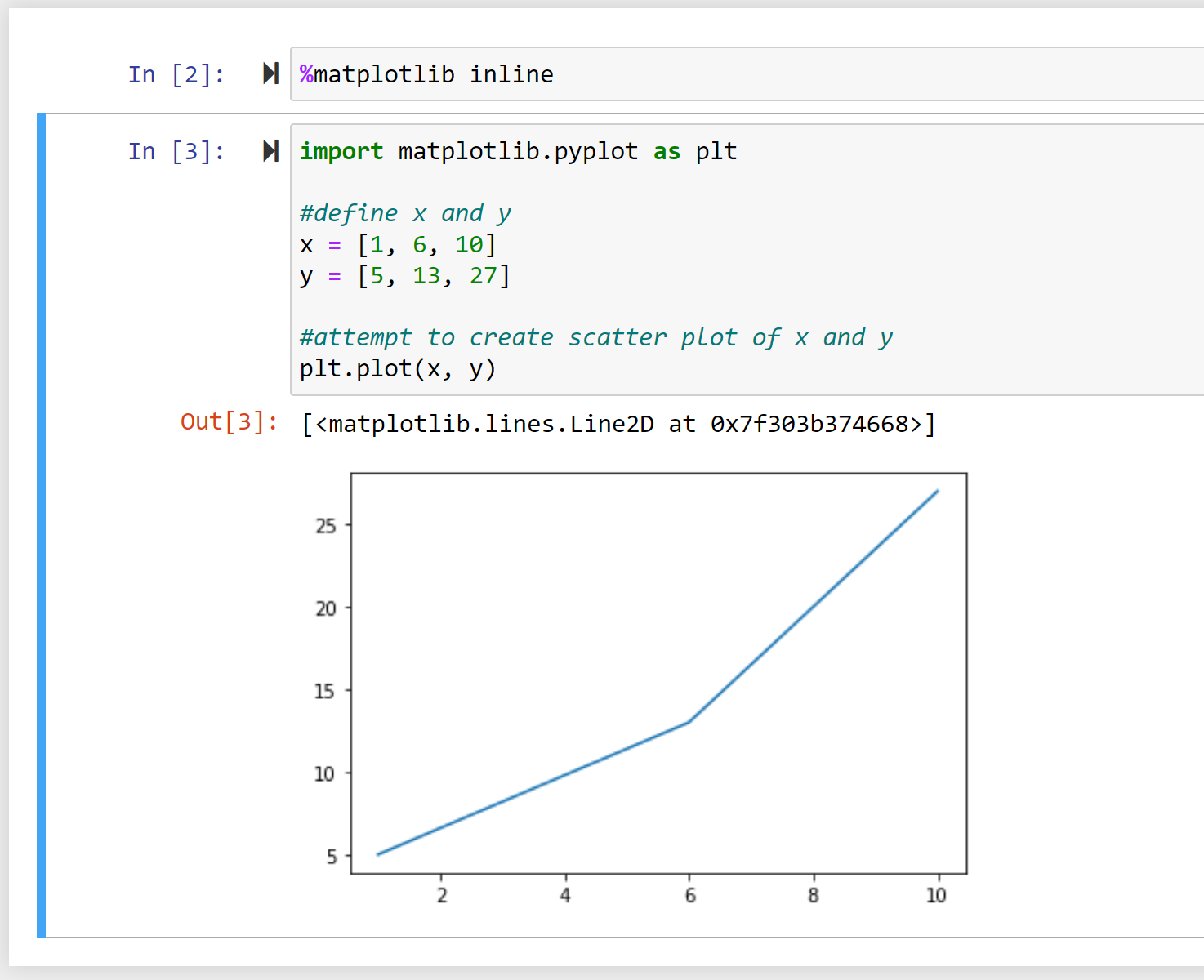
Beachten Sie, dass der Code erneut ohne Fehler ausgeführt wird und der Plot inline im Notepad angezeigt wird.
Beachten Sie, dass alle Matplotlib-Plots, die wir in zukünftigen Notebook-Zellen erstellen, sobald wir %matplotlib inline verwenden, auch im Notebook angezeigt und gespeichert werden.
Zusätzliche Ressourcen
In den folgenden Tutorials wird erläutert, wie Sie andere gängige Vorgänge in Python ausführen:
So beheben Sie KeyError in Pandas
So beheben Sie: ValueError: Float NaN kann nicht in int konvertiert werden
So beheben Sie: ValueError: Operanden konnten nicht mit Formen übertragen werden